В марте этого года я рассказывал про Notepost— бота для отложенного постинга в Telegram. Тогда в конце статьи я написал, что думаю о переезде на этот бот. И вот в апреле я действительно начал пользоваться этим ботом для работы с моим Телеграм-каналом.
Всё в том же посте я ругался, что у бота нет полноценного веб-приложения для управления публикациями. Но благодаря интеграциям со сторонними сервисами эта проблема легко решается. Я, к примеру, готовлю посты в Evernote, ставлю их в план в самом боте, а сами публикации отслеживаю в Google Календаре. В этой статье я хочу рассказать, как это всё работает.
Интеграция с Evernote
Настройка
Подключить Notepost к Evernote не сложнее, чем любой другой сервис. Для этого в меню настроек бота нужно перейти в раздел Интеграциии выбрать Evernote.
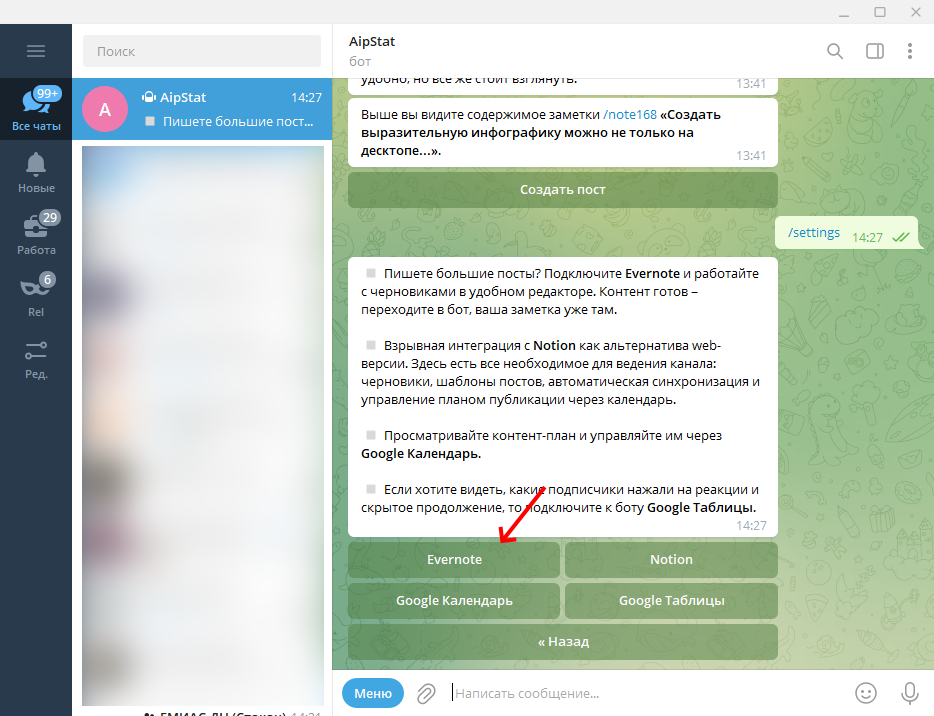
После чего откроется веб-страница Evernote, где нужно подтвердить настройку. При возвращении в бот вас уже ожидает стартовое сообщение с инструкциями по работе.
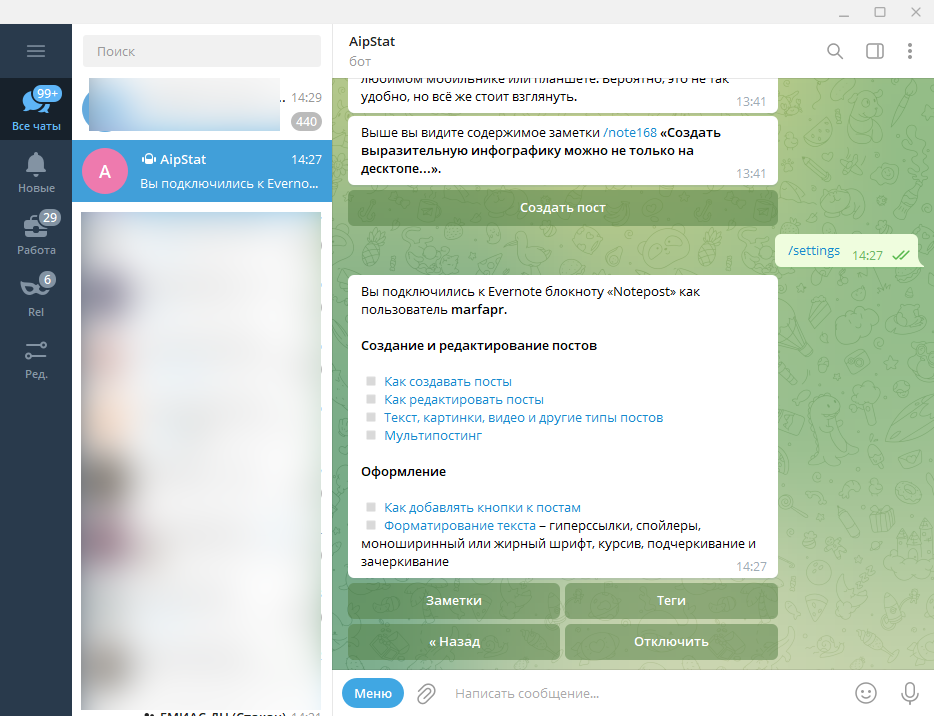
Аналогичным образом можно подключить Notion, Google Календарь или Google Таблицы.
Публикация постов из Evernote в Telegram
В Evernote у вас появляется новый блокнот Notepost. К сожалению, старые посты в него не подтянутся, и поначалу он будет пустой. Чтобы создать новый пост, нужно создать новую заметку.
Ничего мудрёного в этом процессе нет. Тело заметки — это содержимое поста, которое уйдёт на публикацию в Telegram. Картинки, текст, ссылки, форматирование — всё уйдёт один в один. Конечно, не нужно забывать о том, какие возможности форматирования поддерживает сам Telegram. Не просите от сервиса больше, чем это реально возможно.
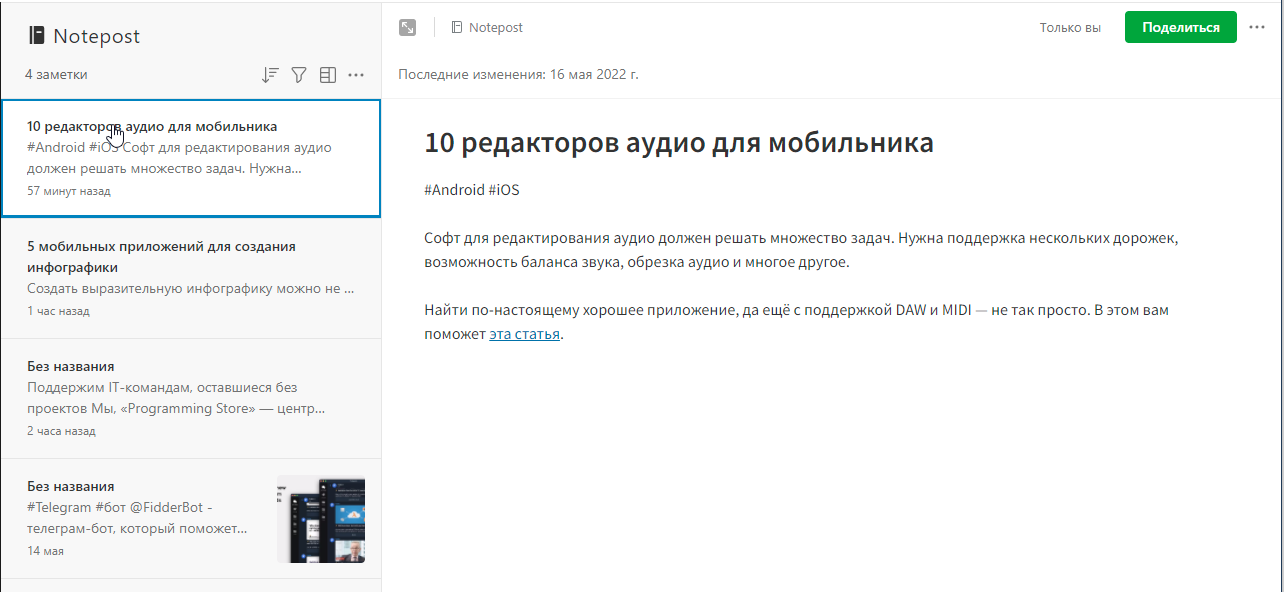
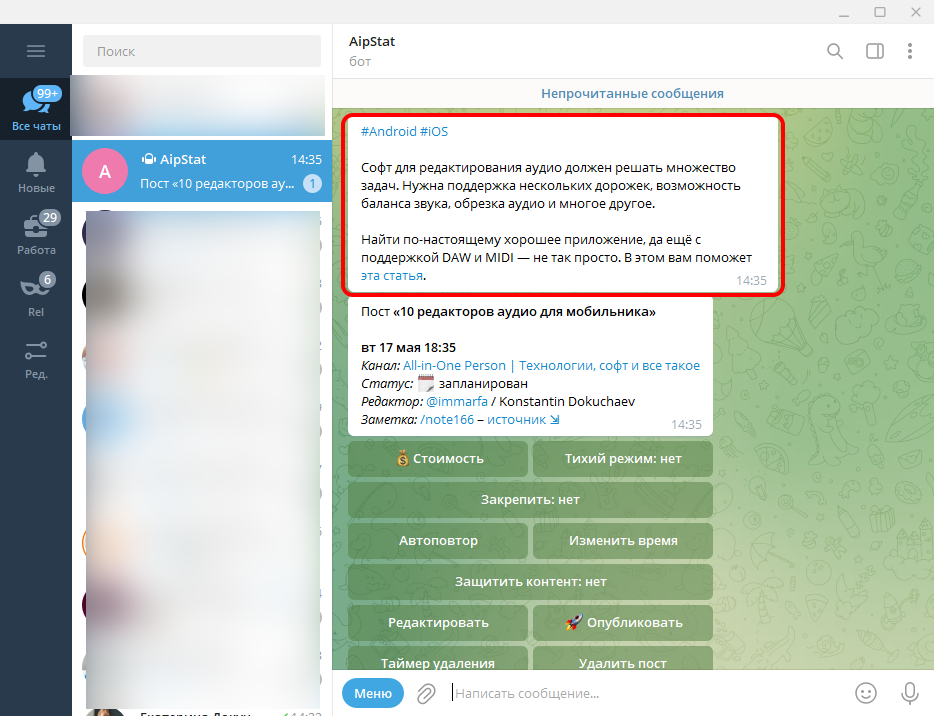
Название заметки опционально, но так будет проще найти пост в контент-плане.
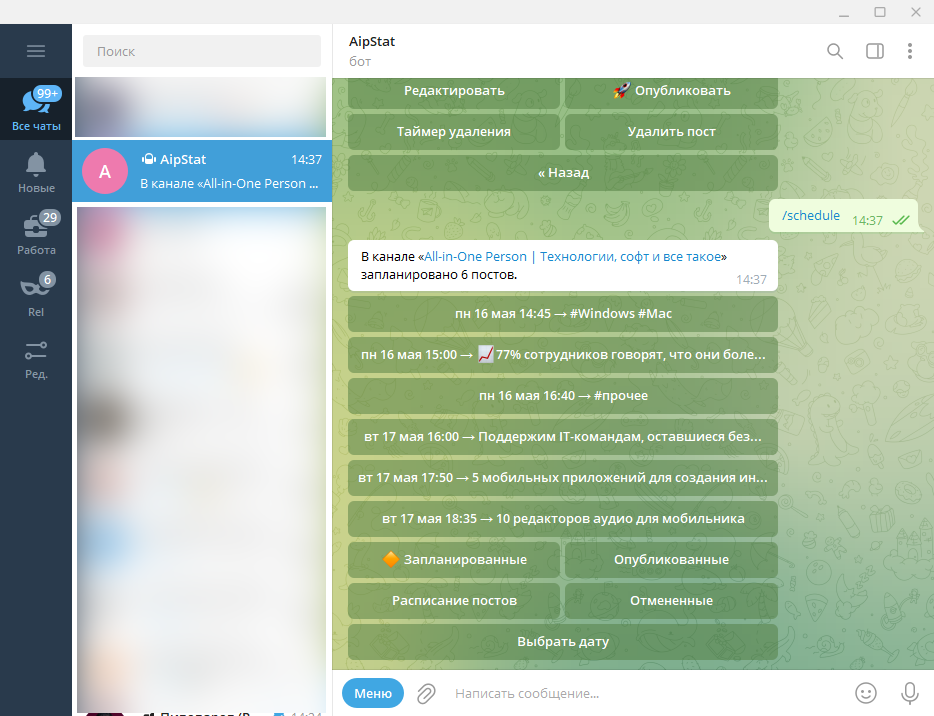
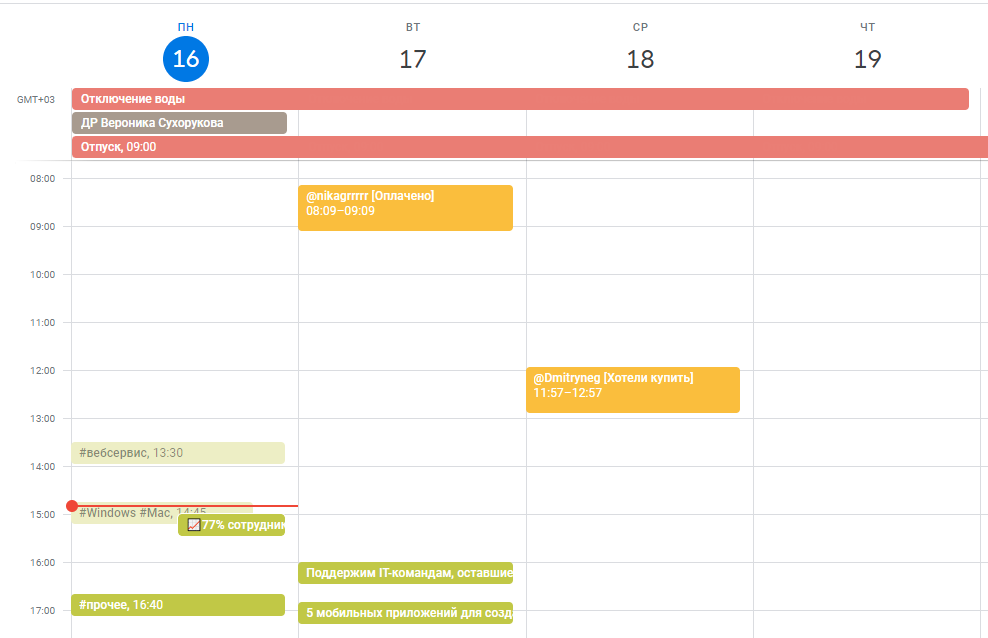
При создании заметки пост сразу появляется в боте. А все изменения синхронизируются в реальном времени.
К сожалению, запланировать пост из заметочника нельзя. Что немного странно, ведь в Evernote есть возможность добавлять напоминания к заметкам, и эту фишку можно было бы использовать как дату публикации поста. С другой стороны, вас бы потом засыпало напоминаниями. Так что тут палка о двух концах.
Запланировать публикацию можно в Telegram-боте. Для этого нужно нажать кнопку Создать пост и выполнить все необходимые шаги для планирования постов.
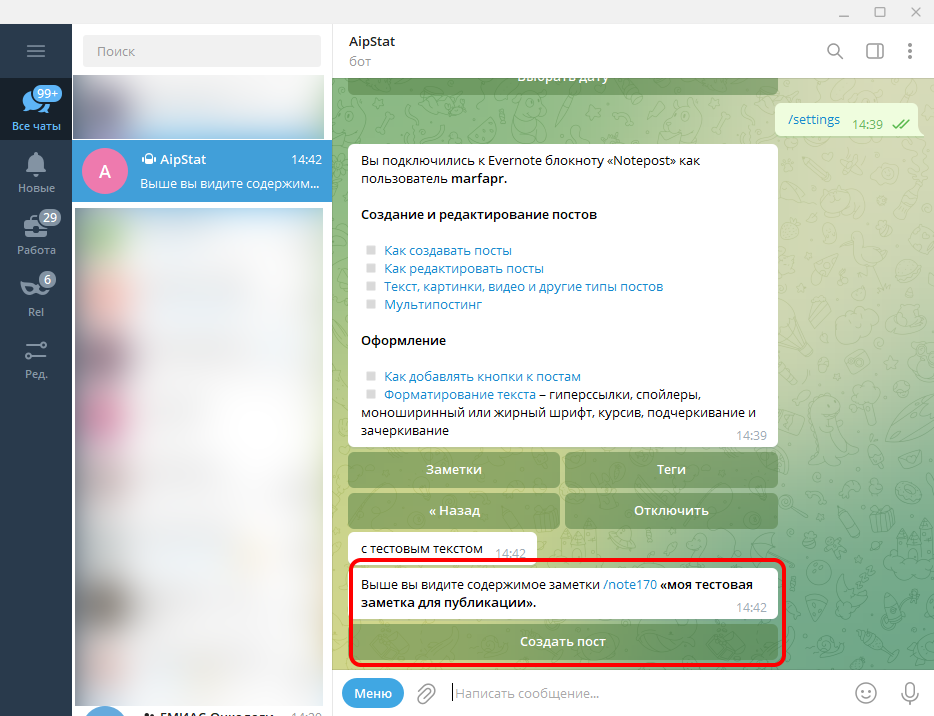
Хотите изменить пост? Просто отредактируйте заметку.
Какие типы постов поддерживаются для Evernote
Из Evernote можно запланировать те же самые типы постов, что и напрямую из бота:
- Изображение с подписью;
- Текст с изображением снизу;
- Альбомы;
- Документы;
- Опросы;
- Викторины.
Причём делать это просто, ведь в Evernote достаточно функциональности для этого.
Например, чтобы создать мультипост, надо просто поставить между заметками разделитель. Делается это двумя кликами: вызываем меню Вставка и выбираем пункт Разделитель.
Чтобы сделать пост с картинкой, достаточно нажать Вставка, выбрать Изображение и прислать в заметку нужное изображение. Можно добавить текст вверху или внизу картинки.
Чтобы создать альбом, надо таким же способом прислать в заметку несколько фото или видео, и сделать подпись, если надо.
Присоединяем к посту кнопки
Контент подготовили, теперь надо добавить кнопки. Нажимаем на Вставка, выбираем Таблица. В каждую ячейку таблицы проставляем эмодзи — в той последовательности, в какой хотим видеть их в канале. Если нужна кнопка не с эмодзи, а с текстом, то набираем его: в одну ячейку заносим «Нравится», в другую — «Не нравится».
Кнопка Поделиться получается, когда текст в ячейке выделен жирным. Чтобы добавить URL-кнопку, надо сделать внутри ячейки гиперссылку.
Кстати, если к посту добавляете много URL-ссылок, то Evernote значительно облегчает жизнь, когда надо отредактировать их. В боте это делать не так удобно. В Evernote просто исправляем текст внутри ячейки таблицы.
Форматирование текста в Evernote
Для выделения текста жирным, курсивом, подчёркиванием или зачёркиванием используем стандартные кнопки на панели форматирования (на скриншоте: № 2).
Чтобы создать спойлер (скрытый текст), выделяем участок текста, а потом на панели форматирования нажимаем на кнопку Выделение (на скриншоте: № 3).
Чтобы установить моноширинный шрифт, выделяем слово или фразу и меняем цвет шрифта, например на красный (на скриншоте: № 1).
Предпросмотр будущего поста в боте и внесение исправлений перед публикацией
Переправленный из Evernote в бот контент приобретает другой вид — мы можем в точности увидеть, как пост будет выглядеть в канале.
Поэтому я перед публикацией оцениваю его визуально. Если вижу ошибку, то возвращаюсь в Evernote и там вношу исправления. Отредактированная версия тут же появляется в боте, под ней — кнопка Создать пост.
Редактирование постов через Evernote
Мой пост уже в канале, но я замечаю в нём досадную ошибку. Пропустил, недоглядел. Хочу отредактировать. Мой алгоритм действий:
- Нахожу в Evernote заметку, из которой создан пост, и правлю её;
- Перехожу в бот и вижу в нём исправленный вариант, под ним — кнопка Обновить пост;
- Кликаю по этой кнопке, и всё, пост в канале исправлен.
Сначала я переехал на Notepost просто из-за отсутствия более удобных альтернатив для автопостинга в Telegram. Постепенно с помощью интеграций я смог настроить свой воркфлоу даже в более удобном режиме, чем раньше.
Со временем я нашёл в боте несколько других полезных (конкретно для меня) фишек. Например, отчёты клиенту о публикациях или закрепление постов на время.

